凝思LINUX系统环境搭建手册
- 格式:pdf
- 大小:4.96 MB
- 文档页数:50
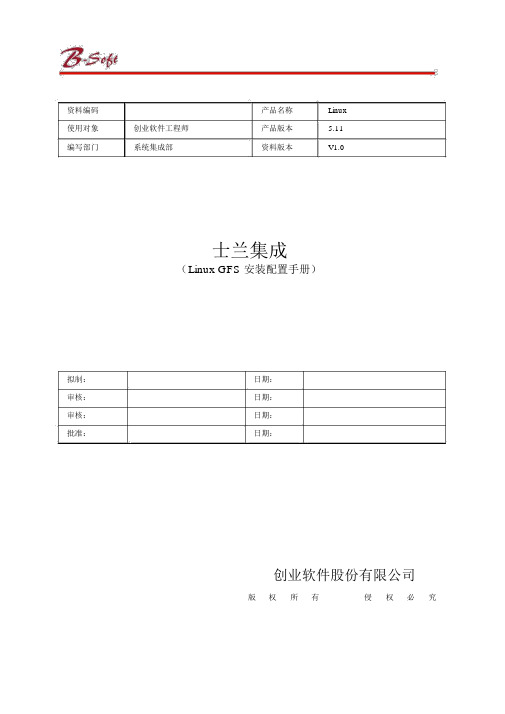
资料编码产品名称Linux使用对象创业软件工程师产品版本 5.11编写部门系统集成部资料版本V1.0士兰集成(L inux GFS 安装配置手册)拟制:日期:审核:日期:审核:日期:批准:日期:创业软件股份有限公司版权所有侵权必究修订记录日期修订版本描述作者2016-12V1.0初稿目录第 1 章安装环境确认 (3)1.1 硬件环境 (3)1.2 软件环境 (3)1.3 安装平台信息 (3)1.4 外接磁盘规划 (3)1.5 用户信息 (3)第 2 章环境准备 (4)2.1 exsi安装 (4)2.2 创建 vm 虚拟机 (8)2.3 操作系统安装 (12)2.4 安装 oracle client (12)第 3 章 Linux 安装 gfs (14)3.1 配置 yum 安装 (14)3.2 安装 gfs (16)3.3 启动服务 (20)3.4 设置服务自动启动 (22)3.5 格式化磁盘并mount 到目录 (24)第1章安装环境确认1.1 硬件环境HP BL460G9EMC 存储1.2 软件环境操作系统平台:Redhat 5.111.3 安装平台信息主机名IP 地址子网掩码备注F8PLODAP1172.18.13.42255.255.255.0节点 1 的公用 IP F8PLODAP2172.18.13.43255.255.255.0节点 2 的公用 IP VIP172.18.13.41255.255.255.0VIP1.4 外接磁盘规划LUN 号( ASM 挂载方式)大小用途备注Lun1 ( normal )1024G/data011.5 用户信息用户信息用途备注root操用系统root 角色(两节点密码必须相同)oracle安装 Oracle 客户端第2章环境准备2.1 exsi 安装开机做好阵列,选择从安装介质启动按F11 继续输入密码: P@ssw0rd ,密码最少要8 位数字或字母,用vsphere client登录ESXi服务器时,账户名为root ,密码为上面所设按 F2 进入配置界面这里只用配置管理网络无论服务器连接了多少根网线,这里只用配置一个管理IP ,至于服务器上跑的虚拟机流量,管理流量的分配,则要在vcenter 里指定到对应物理网卡上配置 IPv4 地址这里选择配置静态IP 地址IP :172.18.19.81子网掩码: 255.255.255.0网关: 172.18.19.254这里网关按现有网络环境的网关来配置,否则将无法远程连接管理网卡选择配置完成后,退出保存,至此需要在服务器上的配置全部完成,后面可以全程远程操作2.2 创建 vm 虚拟机登录 vmware管理机,点击创建虚拟机选择创建类型,点击下一步输入虚拟机主机名,操作系统类型选择存储分配虚拟机使用的硬件资源。

petalinux 指导手册Petalinux 是一款基于Linux 内核的嵌入式软件开发工具,主要用于Xilinx FPGA 和Zynq 芯片的嵌入式系统开发。
以下是关于Petalin ux 的一些简要指南:1. 安装Petalinux:根据Xilinx 提供的官方安装指南进行安装。
需要注意的是,安装过程中需要配置好环境变量和相关的工具链。
2. 创建一个新的Petalinux 项目:在命令行中,进入到Petalinux 安装目录下的"project" 文件夹,然后使用"petalinux-create-project" 命令创建一个新的项目。
接下来,根据提示输入项目名称、顶层模块名称以及所需的硬件平台。
3. 配置项目:使用"petalinux-config" 命令对项目进行配置。
根据需要修改配置选项,例如时钟、串口、网络等。
配置完成后,使用"petalinux-build " 命令生成编译好的镜像文件。
4. 编译项目:使用"make" 命令进行项目编译。
编译完成后,会在"build" 文件夹下生成编译好的镜像文件。
5. 下载镜像文件到目标硬件:使用"dfu-util" 工具将编译好的镜像文件下载到目标FPGA 或Zynq 芯片。
6. 调试项目:使用"gdb" 或"qemu-gdb" 工具进行远程调试。
首先,在开发板上启用调试功能,然后使用"gdb" 命令连接到目标硬件。
通过"run " 命令启动目标系统,并进行相关调试。
7. 生成文档:使用"docify" 命令生成项目文档。
文档会包括项目概述、模块接口、配置选项等。
以上是关于Petalinux 指导手册的简要概述。


Linux中LAMP环境安装配置...一个站长朋友写的一篇linux+apache+mysql+php安装配置环境,他分为了几篇文章来讲但我这里把它整理成一篇完整的文章,希望整个配置流程更简洁好用,。
安装Centos6.5一、VirtualBox虚拟机安装Centos6.51、新建虚拟电脑、选择一些参数以及配置2、进入Centos6.5的引导界面,选择”Install or upgrade an existing system”3、按照步骤一步步走下去,到了选择安装方式的时候,选择URL 方式。
5、继续按照步骤走,设置网络安装镜像6、接收安装7、下面的一系列步骤按照提示一步一步好了。
8、重要的一步:分区,选择“创建自定义布局”。
/boot 分区:200M/ 根分区:20000M/opt 分区:剩下的SWAP :20489、继续一步一步跟着选择下去。
选择安装包,我们选择“Basic Server”10、进入安装过程,等待安装。
11、重启完成。
安装MySQL1、安装MySQL之前,需要安装cmake,因为cmake对软件源码进行编译。
前提:通过挂载把U盘中所需要的软件全部拷贝到系统的/root/softcmake源码包cmake-2.8.8.tar.gz,/root/soft/soft目录下[root@localhost ~]# cd /root/soft/soft[root@localhost /root/soft/soft]# tar -xzvf cmake-2.8.8.tar.gz [root@localhost /root/soft/soft]# cd cmake-2.8.8[***********************.8]#./bootstrap---------------------------------------------CMake 2.8.4, Copyright 2000-2009 Kitware, Inc.---------------------------------------------Error when bootstrapping CMake:Cannot find appropriate C compiler on this system.Please specify one using environment variable CC.See cmake_bootstrap.log for compilers attempted.---------------------------------------------Log of errors: /usr/local/src/cmake-2.8.4/Bootstrap.cmk/cmake_bootstrap.log---------------------------------------------出现以上错误提示:缺少C的编译器解决方案安装gcc编译器可以简单地用yum安装[root@localhost ~]# yum install gcc继续cmake的安装[***********************.8]#./bootstrap---------------------------------------------CMake 2.8.4, Copyright 2000-2009 Kitware, Inc.C compiler on this system is: cc---------------------------------------------Error when bootstrapping CMake:Cannot find appropriate C++ compiler on this system.Please specify one using environment variable CXX.See cmake_bootstrap.log for compilers attempted.---------------------------------------------Log of errors: /usr/local/src/cmake-2.8.4/Bootstrap.cmk/cmake_bootstrap.log---------------------------------------------再次报错:缺少C++编译器。

Ecology OA for Linux安装手册目录一、Linux操作系统安装 (3)1、服务器硬件配置 (3)2、Linux操作系统安装步骤及注意事项 (3)二、安装Oracle 9i for Linux (5)(1)、安装软件包 (5)(2)、上传Oracle 9i for Linux安装源程序 (5)(3)、解压Oracle安装文件 (5)(4)、创建oracle用户组(dba、oinstall)和用户(oracle) (6)(5)、以oracle用户创建oracle的安装目录和数据库文件目录 (6)(6)、设置用户Oracle的环境变量 /home/oracle/.bash_profile (隐藏文件) (6)(7)修改 /etc/sysctl.conf 文件, 在文件末尾增加如下参数: (6)(8)设置编译器环境(在终端执行以下命令) (7)(9)DISPLAY设置 (7)(10) 安装oracle (7)(11)安装oracle补丁,修复oracle工具安装问题 [可选] (7)(12)重启服务器 (8)(13)启动oracle数据库 (8)(14)启动及登录oracle管理控制台,创建数据库表空间、数据库用户oaadmin (8)三、安装泛微OA ECOLOGY for Linux (9)(1)在/usr下创建目录weaver (9)(2)解压文件 (9)(3)配置/usr/weaver/resin-2.1.14/bin/httpd.sh文件 (9)(4)用vi修改/usr/weaver/resin-2.1.14/conf/resin.conf 文件 (9)(5)修改/usr/weaver/resin-2.1.14/bin/startresin.sh文件,修改为: (9)(6)修改/usr/weaver/resin-2.1.14/bin/stopresin.sh文件,修改为: (10)(7)查看/usr/weaver/ecology/WEB-INF/prop/weaver.properties文件 (10)(8)启用OA服务 (10)(9)从客户机上完成OA数据库创建 (10)(10)从客户机上注册OA软件,提交LISENCE文件。

如何使用chroot命令在Linux中创建和管理chroot环境Linux中的chroot命令是一种用于创建和管理chroot环境的工具。
通过使用chroot命令,可以将进程限制在一个独立的根目录环境中,使其无法访问真正的根目录和其他系统资源。
本文将介绍如何正确使用chroot命令在Linux中创建和管理chroot环境。
1. 概述chroot(Change Root的缩写)是一个Linux系统调用,用于将进程的根目录切换到指定的目录中。
一旦进入chroot环境,进程将无法访问真正的根目录和其他系统资源,只能在chroot环境中进行操作。
这种隔离的环境能够提供更高的安全性和稳定性。
2. 创建chroot环境创建chroot环境的第一步是准备一个独立的根目录,在该目录下再建立各种子目录和文件。
可以使用以下命令创建和配置chroot环境: ```shell$ mkdir /path/to/chroot$ mkdir -p /path/to/chroot/{dev,proc,sys}$ cp /bin/{bash,ls} /path/to/chroot/bin$ cp /lib/x86_64-linux-gnu/libtinfo.so.6 /path/to/chroot/lib/x86_64-linux-gnu/$ cp -R /etc/{passwd,group} /path/to/chroot/etc```这些命令将创建一个名为chroot的目录,并在其中建立了/dev、/proc和/sys目录用于挂载设备文件和虚拟文件系统。
同时,还复制了需要的可执行文件和库文件到chroot环境中,以及复制了/etc/passwd 和/etc/group文件用于用户和组的身份验证。
3. 进入chroot环境使用chroot命令进入chroot环境需要root权限,可以使用以下命令:```shell$ sudo chroot /path/to/chroot```进入chroot环境后,用户将被切换到chroot环境的根目录,并且该目录将被视为系统的根目录。
Linux命令高级技巧使用chroot命令创建和管理虚拟环境Linux命令高级技巧:使用chroot命令创建和管理虚拟环境chroot命令是Linux系统中一个强大的工具,用于创建和管理虚拟环境。
它可以将一个进程及其子进程的根目录限制在指定的目录下,使其无法访问系统的其他部分。
这种隔离的环境可以有效保护系统的安全性,并提供一个独立的运行环境。
本文将介绍chroot命令的使用方法和一些高级技巧。
一、chroot命令的基本使用在Linux系统中,使用chroot命令需要root权限。
其基本的命令格式如下:```chroot [选项] 新的根目录命令 [参数]```下面是一些常用选项的解释:- `-u`:指定新的根目录的所有者。
- `-g`:指定新的根目录的所有组。
- `-m`:指定需要挂载的目录。
- `-r`:指定要运行的命令。
例如,要在`/root/newroot`目录下运行`/bin/bash`命令,可以使用以下命令:```chroot /root/newroot /bin/bash```这会将根目录切换到`/root/newroot`并启动一个新的shell。
二、创建虚拟环境使用chroot命令可以轻松创建一个隔离的虚拟环境,用于开发、测试或运行特定的应用程序。
1. 安装必要的软件包在创建虚拟环境之前,需要确保新的根目录中安装了应用程序所需的所有软件包。
可以使用apt-get、yum或者其他包管理器来安装这些软件包。
2. 创建新的根目录首先,创建一个新目录用来作为虚拟环境的根目录,例如:```mkdir /root/newroot```3. 复制系统文件使用rsync或者cp命令,将当前系统的文件复制到新的根目录下,例如:```rsync -avx / /root/newroot```这会将当前系统中的文件复制到`/root/newroot`目录下。
4. 配置环境在新的根目录中,需要进行一些配置以确保虚拟环境的正确运行。
目录1概述 ····································································································· 1-1 2安装说明······························································································ 2-12.1 支持的Linux操作系统 ······························································· 2-12.2 使用root用户安装Linux iNode ·················································· 2-12.3 使用普通用户安装Linux iNode ················································· 2-5 3使用Linux iNode进行认证 ··································································· 3-1 4卸载Linux iNode ·················································································· 4-1 5常见问题······························································································ 5-1Linux版本的iNode智能客户端(以下简称Linux iNode)是一款多功能接入软件,可以和以太网交换机、路由器等设备共同组网,再配合iMC UAM/EAD,实现对宽带接入用户的身份认证和安全检查。
实验一、熟悉Linux操作系统环境及常见命令的使用一、实验目的(1)练习进入和退出系统的操作;学习linux联机帮助命令的使用,学会怎样利用借助联机帮助命令随时查阅系统说明文档。
(2)熟悉Linux下的基本操作,学会使用各种Shell命令去操作Linux,对Linux有一个感性认识。
二、实验准备知识1.登录Linux系统必须要输入用户的账号,在系统安装过程中可以创建以下两种帐号:1〕root--超级用户帐号〔系统管理员〕,使用这个帐号可以在系统中做任何事情。
2〕普通用户--这个帐号供普通用户使用,可以进行有限的操作。
一般的Linux使用者均为普通用户,而系统管理员一般使用超级用户帐号完成一些系统管理的工作。
如果只需要完成一些由普通帐号就能完成的任务,建议不要使用超级用户帐号,以免无意中破坏系统。
影响系统的正常运行。
用户登录分两步:第一步,输入用户的登录名,系统根据该登录名识别用户;第二步,输入用户的口令,该口令是用户自己设置的一个字符串,对其他用户是保密的,是在登录时系统用来区分真假用户的关键字。
当用户正确地输入用户名和口令后,就能合法地进入系统。
屏幕显示:[root@loclhost /root] #这时就可以对系统做各种操作了。
注意超级用户的提示符是“#”,其他用户的提示符是“$”。
2.修改口令为了更好的保护用户帐号的安全,Linux允许用户随时修改自己的口令,修改口令的命令是passwd,它将提示用户输入旧口令和新口令,之后还要求用户再次确认新口令,以防止用户无意中按错键。
如果用户忘记了口令,可以向系统管理员申请为自己重新设置一个。
例如:[root@loclhost /root] # passwd <CR>3.退出系统不管是超级用户,还是普通用户,需要退出系统时,在shell提示符下,键入exit命令即可。
例如:[root@loclhost /root] # exit <CR>4.获取帮助linux 带有联机手册,可以用man 命令查阅各系统命令及系统调用的语法。
凝思LINUX系统环境搭建手册版本历史目次1引言 (3)2安装凝思LINUX操作系统 (3)2.1凝思6.0的安装 (3)2.2安装相关补丁包 (29)2.3相关配置: (29)2.3.1关闭防火墙 (29)3ORACLE安装 (30)3.1安装前装备 (30)3.2修改内核参数 (30)3.3创建安装所需的用户和组 (31)3.4修改环境变量文件 (32)2.3.1安装oracle数据库 (33)2.3.2设置ORACLE随机自动启动与随机自动关闭 (47)2.3.11配置ORACLE 表空间自动增长 (49)1引言本手册是《凝思LINUX系统环境搭建手册》,主要用于指导工程人员安装凝思6.0操作系统环境,包括操作系统安装、配置、数据库安装等。
2安装凝思LINUX操作系统2.1凝思6.0的安装凝思系统安装(1)安装前准备设置光启插入安装盘(2)进入安装界面选择Graphical install 回车(3)进入语言选择界面选择中文(简体)Continue(4)选择区域中国继续(5)选择美国英语继续(6)进入配置LINX序列号界面,输入序列号(不输入亦可)继续(7)进入配置网络界面配置主机名继续(8)配置域名继续(9)进入设置root密码设置root密码继续(10)进入常用帐号设置设置常用帐号继续(11)进入常用账号用户名设置设置用户名继续(12)进入新用户密码设置设置密码后继续(13)进入磁盘分区选择手动继续为了运行性能考虑,本说明书除了swap分区外,共设置了3个分区,分别挂在:/、/home 目录上,最终在(36)完成分区设置。
对于安装oracle服务的系统,建议,再分出一个oracle 的数据分区。
(14)进入选择磁盘分区界面选择要分区的磁盘继续(15)进入确认创建分区表界面选择‘是’继续(16)选择空闲空间继续(17)进入分区方式选择这里选择创建新分区继续(18)根据个人需求我们可以选择这个磁盘大小这里选择20% 继续(19)这里选择主分区继续(20)选择分区建立位置这里选择开始继续(21)这里我们把第一分区挂载点确认为/ 根目录(22)选择分区设定结束继续(23)再次选择空闲分区继续(24)选择创建新分区继续(25)根据个人需要配置第二分区(swap分区)大小这里配置5% 继续(26)选择任意(第二分区要做swap分区对分区类型无要求)分区类型这里选择主分区继续(27)选择分区创建位置这里选择开始继续(28)在此处我们双击进入‘用于’选择如何使用此分区界面(29)选择交换空间继续(30)选择分区设定结束继续(31)再次选择空闲磁盘继续(32)选择创建新分区继续(33)配置分区大小(这里将剩余空间都分配给逻辑分区)继续(34)选择逻辑分区继续(35)选择挂载点为/home 选择分区设定结束继续(36)选择分区设定结束并将修改写入磁盘继续(37)确定界面选择‘是’继续(38)磁盘配置完成进入配置软件包管理器选择‘否’继续(39)选择‘否’继续(40)选择如图软件包继续(41)安装过程中会弹出输入域名或工作组名窗口配置域名或工作组名继续(42)安装结束进入设定man-db界面选择‘是’继续(43)取出光盘继续(44)系统重启进入登陆界面2.2安装相关补丁包以下命令需root权限运行apt-get update为安装oracle做准备,需安装如下包:apt-get install rpmapt-get install gawkapt-get install libaio1apt-get install lesstif2创建连接文件ln –s /usr/bin/awk /bin/awkln –s /usr/bin/rpm /bin/rpmln –s /usr/bin/ basename /bin/basename为编译和运行环境做准备,需安装如下包:apt-get install libpng*apt-get install libaudio2apt-get install libstdc++*apt-get install g++apt-get install gccapt-get install makeapt-get install zipapt-get install vsftpdapt-get install mysql*apt-get install libsvnapt-get install svnversion2.3相关配置:2.3.1关闭防火墙为了方便ssh等远程登录,关闭防火墙,管理员权限修改/etc/default/grub文件,注释掉security相关配置,如下图,并保存。
修改完成后,运行:update-grub3Oracle10g2服务端安装3.1安装前准备3.1.1修改内核参数下面对几个文件的修改均使用root用户。
(1)/etc/sysctl.conf文件======================================================== kernel.shmall = 2097152kernel.shmmax = 2147483648kernel.shmmni = 4096kernel.sem = 25032000100128fs.file-max = 65536net.core.rmem_default=262144net.core.rmem_max=262144net.core.wmem_default=262144net.core.wmem_max=262144========================================================= 如果没有相应的参数则添加;如果已经有了,而且相应参数值比给出的值大,请不要修改。
一般上面参数这些默认是没有的。
【注意】修改完毕后,要运行以下命令使修改的内核参数生效:/sbin/sysctl -p(2)/etc/security/limits.conf文件添加以下内容至/etc/security/limits.conf文件:======================================================== *soft nproc 2047*hard nproc 16384*soft nofile 1024*hard nofile 65536========================================================(3)/etc/pam.d/login文件如果文件/etc/pam.d/login不存在下列行,则添加:=======================================================session required /lib/security/pam_limits.so3.1.2创建安装所需的用户和组数据库安装过程需要创建特殊的用户和组。
以root用户登录,输入如下命令:========================================================groupadd oinstallgroupadd dbagroupadd operuseradd -g oinstall -G dba oraclemkdir -p /home/oraclechown -R oracle.oinstall /home/oraclepasswd oracle========================================================之后,输入oracle用户的密码oracle。
在root权限下,执行chmod –R 777 /home/oracle。
3.1.3修改环境变量文件安装oracle数据库之前需要修改oracle用户的环境变量(/home/orale/.profile),下面为ORACLE环境变量的配置实例,请根据实际情况修改。
========================================================# .bash_profile# Get the aliases and functionsif [ -f ~/.bashrc ]; then. ~/.bashrcfi#oracle settingsexport ORACLE_BASE=/home/oracleexport ORACLE_HOME=$ORACLE_BASE/product/10.2.0/db_1export ORACLE_SID=orclexport NLS_LANG=AMERICAN_AMERICA.ZHS16GBKexport PATH=$PATH: $ORACLE_HOME/bin:.:/sbin:/usr/sbinexport LD_LIBRARY_PATH=$ORACLE_HOME/lib:/lib:/usr/libexport CLASSPATH=$ORACLE_HOME/rdbms/jlib:$ORACLE_HOME/jlib:$ORACLE_HOME/JREulimit -u 16384 -n 65536========================================================【注意】完成这些修改后,要重新登陆系统,使上面做的这一系列修改生效。
然后以oracle用户登录,凝思登陆时只允许中文登录登录后执行:(export LANG=c;export LC_ALL=c)将语言设置成英文,因为oracle的安装包界面只支持英文界面。
3.2安装oracle数据库获取Oracke安装包:(凝思6.0系统和Redhat 6.2环境类似,故Oracle 安装包和安装方式都和Redhat Linux上相同)。
http://softweb:8080/file.jsp?dir=soft_base%2Foralce由于目前32bit系统运行无法获取利于硬件的最大资源,建议安装64位oracle,(即10201_database_linux_x86_64.cpio.gz),而64位oracle也提供32bit动态库,即支持32位程序的开发和运行。
(1)将Oracle的安装包拷贝到/home/oracle目录下,解压缩,默认解压到本目录下database 文件夹中。
(2)进入到安装程序目录/home/oracle/database,执行./runInstaller –ignoreSysPrereqs命令开始安装。